
PHP-Editor Zimo stellt Ihnen den Festplattenstart des Samsung 500TU vor. Die Samsung 500tu-Festplatte ist ein tragbares Hochleistungsspeichergerät mit schnellen Lese- und Schreibgeschwindigkeiten und stabiler Leistung. Es kann nicht nur als normales Speichergerät verwendet werden, sondern auch zum Booten des Computersystems. Durch die Installation des Systems auf der Samsung 500tu-Festplatte können Benutzer den Computer schnell starten und ein reibungsloseres Betriebserlebnis genießen. Ganz gleich, ob Sie es für die Arbeit oder zur Unterhaltung verwenden: Mit dem Samsung 500tu Disk Boot können Sie die Effizienz steigern und ein besseres Benutzererlebnis genießen. 🔜
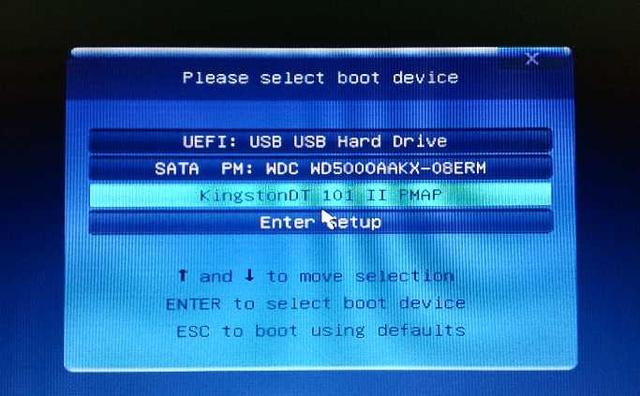 1. Motherboard-Typ (drücken Sie die entsprechende Tastenkombination für das Motherboard, das auf Ihrem Computer installiert ist):
1. Motherboard-Typ (drücken Sie die entsprechende Tastenkombination für das Motherboard, das auf Ihrem Computer installiert ist): ASUS-Motherboard F8, Gigabyte-Motherboard F12, MSI-Motherboard F11, Biostar-Motherboard F9, Meijie-Motherboard F11 oder ESC Buntes Motherboard, ESC oder F11 , ASRock Motherboard F11 Badaka Motherboard ESC Onda Motherboard F11 Shuangmin Motherboard ESC ASL Motherboard F10 Elite Motherboard ESC oder F11 Guanmeng Motherboard F11 oder F12 Foxconn Motherboard ESC oder F12 Topstar Motherboard F11 oder F12 Mingxuan Motherboard ESC Yeston Motherboard F8 Jetway Motherboard ESC Intel Motherboard F12 Jiewei Motherboard ESC oder F8 Zhiming Motherboard F12 Panying Motherboard ESC Panzheng Motherboard ESC Guanming Motherboard F9
Zweitens Notebook-KategorieLenovo Notebook F12 oder FN+12 Lenovo ThinkPad F12 HP Notebook F9 Asus Notebook ESC Dell Notebook F12 Acer Notebook F12 Shenzhou Notebook F12 Founder Notebook F12 Toshiba Notebook F12 Tsinghua Tongfang Notebook F12 Samsung Notebook F12 Haier Notebook F12 Gateway Notebook F12 MSI Notebook F12 Gigabyte Notebook F12 IBM Notebook F12 BenQ Notebook F12 Sony Notebook F12 Apple Notebook Drücken Sie die Optionstaste oder ALT-Taste 3. Desktop-Computer: Lenovo Desktop F12 HP Desktop F12 Shenzhou Desktop F12 Asus Desktop F8 Dell Desktop ESC Acer Desktop F12 Founder Desktop F12 Tsinghua Tongfang Desktop F12 Haier Desktop F12 BenQ Desktop F12
Vier All-in-One-Computer All-in-One Bitte versuchen Sie es mit Laptop-Tastenkombinationen oder Desktop-Tastenkombinationen ; Der Editor wird die Liste der Tastenkombinationen weiterhin aktualisieren. Zusätzlich zu den oben aufgeführten Tasten (z. B. F11, F12, F9, ESC usw.) gibt es einige andere Tasten, die Sie ausprobieren können. Wir können jedoch feststellen, dass tatsächlich nicht viele Tastenkombinationen verfügbar sind. BIOS-Einstellungen U-Disk-Boot-Methode: (Gemeinsam für alle Computer, geeignet für ältere Modelle ohne Tastenkombinationen) U-Disk-Boot festlegen, verschiedene BIOS-Einstellungen U-Disk-Boot-Methoden sind unterschiedlich, im Folgenden sind die drei gängigen Methoden aufgeführt:1. Phoenix – Award-BIOS (Computer nach 2010): 2. Ein BIOS von 2002-Computer-Motherboard: 1. Phoenix – AwardBIOS (Computer-Setup-Methode nach 2010). ):
Bild 1 oben: Halten Sie beim Booten die Entf-Taste gedrückt, um die BIOS-Setup-Oberfläche des Computers aufzurufen, und wählen Sie „Erweiterte BIOS-Einstellungen – Erweiterte BIOS-Funktionen“.
Bild 2 oben: Nachdem Sie die Schnittstelle „Erweiterte BIOS-Einstellungen“ (Erweiterte BIOS-Funktionen) aufgerufen haben, müssen Sie zunächst die Festplatten-Startpriorität auswählen: Festplatten-Startpriorität.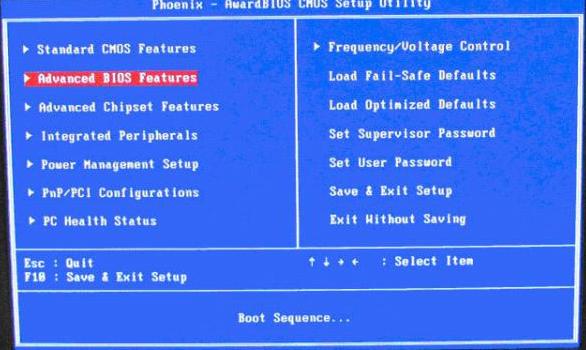 Bild 3 oben: Nachdem Sie die Schnittstelle „Hard Disk Boot Priority“ aufgerufen haben, müssen Sie die Plus- und Minussymbole (+, -) auf der kleinen Tastatur verwenden, um das mobile Gerät auszuwählen. Am Ende müssen Sie die U-Disk auswählen. über. Halten Sie dann zum Beenden die ESC-Taste gedrückt und Sie kehren zur Einstellungsoberfläche in Abbildung 2 zurück.
Bild 3 oben: Nachdem Sie die Schnittstelle „Hard Disk Boot Priority“ aufgerufen haben, müssen Sie die Plus- und Minussymbole (+, -) auf der kleinen Tastatur verwenden, um das mobile Gerät auszuwählen. Am Ende müssen Sie die U-Disk auswählen. über. Halten Sie dann zum Beenden die ESC-Taste gedrückt und Sie kehren zur Einstellungsoberfläche in Abbildung 2 zurück.
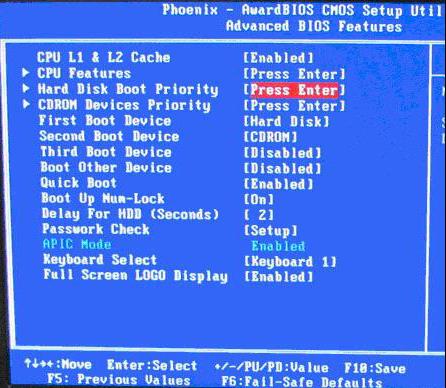 Bild 4 oben: Wählen Sie nach Abschluss des vorherigen Schritts „Erstes Startgerät“ aus: Diese BIOS-Version verfügt nicht über Optionen wie „USB-HDD“ und „USB-ZIP“ für U-Festplatten. Wählen Sie auch „Mobil“ aus kann nicht normal gestartet werden. Sie können den Computer jedoch starten, indem Sie „Festplatte“ auswählen. 2. Old Award BIOS (2009 Computer-Motherboard-Einstellungsmethode):
Bild 4 oben: Wählen Sie nach Abschluss des vorherigen Schritts „Erstes Startgerät“ aus: Diese BIOS-Version verfügt nicht über Optionen wie „USB-HDD“ und „USB-ZIP“ für U-Festplatten. Wählen Sie auch „Mobil“ aus kann nicht normal gestartet werden. Sie können den Computer jedoch starten, indem Sie „Festplatte“ auswählen. 2. Old Award BIOS (2009 Computer-Motherboard-Einstellungsmethode): 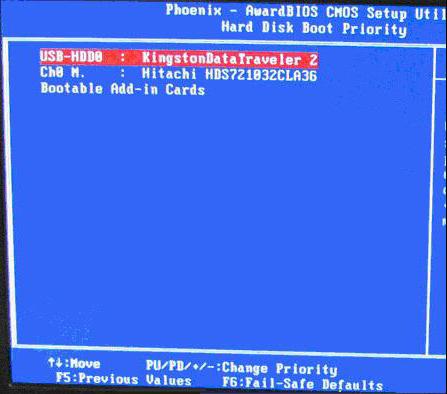 Bild 1-1 oben: Halten Sie beim Booten die Entf-Taste gedrückt, um die BIOS-Einstellungsoberfläche des Computers aufzurufen, und wählen Sie dann Erweiterte BIOS-Einstellungen: Erweitert BIOS-Funktionen.
Bild 1-1 oben: Halten Sie beim Booten die Entf-Taste gedrückt, um die BIOS-Einstellungsoberfläche des Computers aufzurufen, und wählen Sie dann Erweiterte BIOS-Einstellungen: Erweitert BIOS-Funktionen. 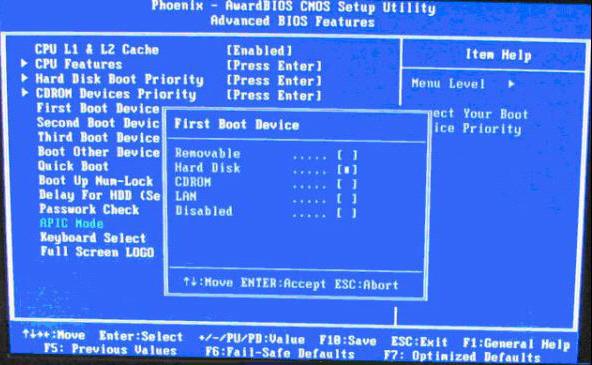 Abbildung 2-1 oben: In der Schnittstelle „Erweiterte BIOS-Einstellungen“ (Erweiterte BIOS-Funktionen) müssen Sie zunächst die Festplatten-Startpriorität auswählen: Festplatten-Startpriorität.
Abbildung 2-1 oben: In der Schnittstelle „Erweiterte BIOS-Einstellungen“ (Erweiterte BIOS-Funktionen) müssen Sie zunächst die Festplatten-Startpriorität auswählen: Festplatten-Startpriorität.
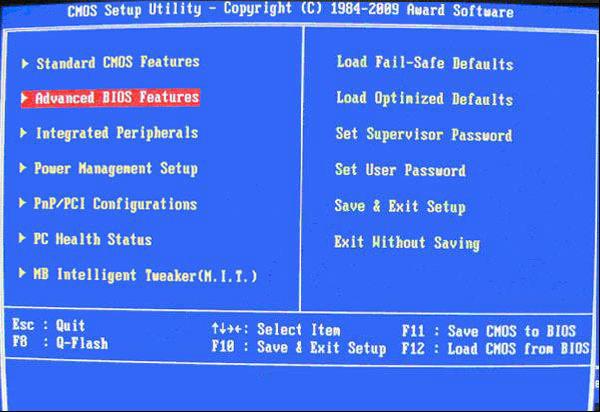 Abbildung 3-1 oben: Nach dem Aufrufen der Schnittstelle „Hard Disk Boot Priority“. Sie müssen die Plus- und Minussymbole (+, -) auf der Tastatur verwenden, um das mobile Gerät auszuwählen, und oben das USB-Flash-Laufwerk auswählen. Halten Sie nach Abschluss der vorherigen Schritte die ESC-Taste gedrückt, um den Vorgang zu beenden, und Sie kehren zur Einstellungsoberfläche in Abbildung 2-1 zurück.
Abbildung 3-1 oben: Nach dem Aufrufen der Schnittstelle „Hard Disk Boot Priority“. Sie müssen die Plus- und Minussymbole (+, -) auf der Tastatur verwenden, um das mobile Gerät auszuwählen, und oben das USB-Flash-Laufwerk auswählen. Halten Sie nach Abschluss der vorherigen Schritte die ESC-Taste gedrückt, um den Vorgang zu beenden, und Sie kehren zur Einstellungsoberfläche in Abbildung 2-1 zurück. 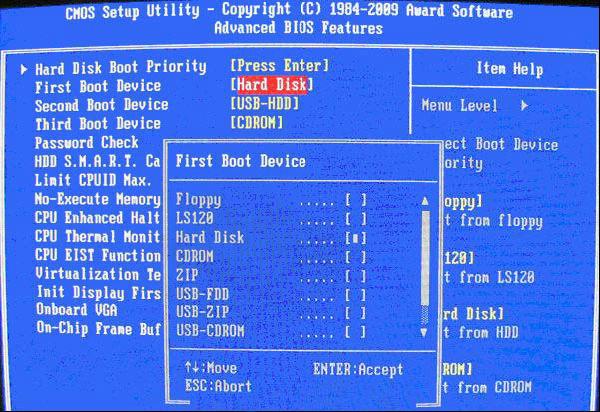
Bild 4-1 oben: In der Schnittstelle „Erstes Startgerät“ gibt es verwandte Optionen wie „USB-ZIP“ und „USB-HDD“ der U-Disk. Wir können „Festplatte“ oder „Festplatte“ wählen -HDD“, um den Computer zu starten.
3. Eine BIOS-Einstellungsmethode für Computer-Motherboards im Jahr 2002:
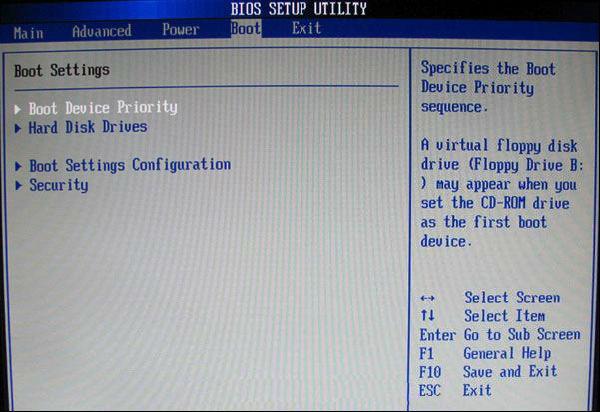
Bild 1-2 oben Wählen Sie das U-Disk-Boot-Element in den Einstellungen der Boot-Menüoberfläche.
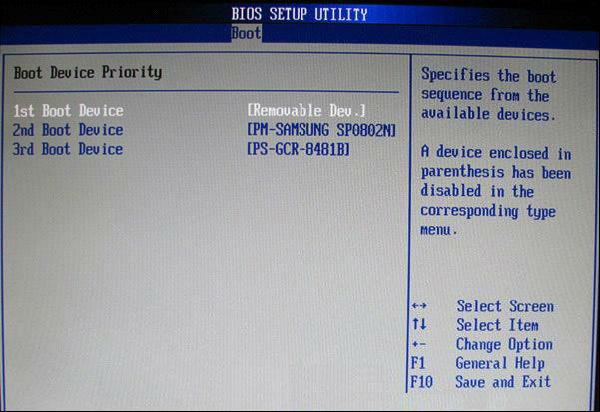
Bild 2-2 oben: Auswahl des Boot-Prioritätsgeräts (Boot-Gerät). Priorität) Wählen Sie die U-Disk im ersten Startgerät (1. Startgerät) aus.
Wenn die U-Disk nicht als erstes Startgerät im Festplattenlaufwerk „Festplatten“ in Abbildung 1-2 verwendet wird, ist die U-Disk nicht vorhanden und wird hier nicht angezeigt, wie in Abbildung 2-2 oben dargestellt . Wir können jedoch das mobile Gerät „Removable Dev“ als erstes Startgerät auswählen.
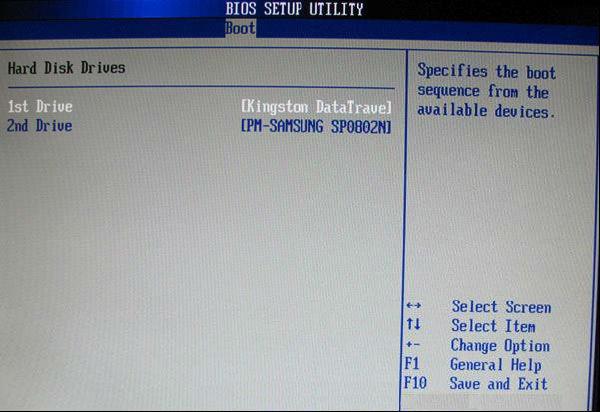
Abbildung 3-2 oben: Um die Festplatte „Festplattenlaufwerke“ aufzurufen, müssen Sie die U-Disk als erstes Startgerät auswählen Gerät „1. Laufwerk“ . Wenn die U-Disk zuvor unter „Festplattenlaufwerke“ als erstes Startgerät ausgewählt wurde, wie in Abbildung 3-2 dargestellt, wird die U-Disk in dieser Schnittstelle angezeigt und wir können die U-Disk als erstes Startgerät auswählen Gerät, wie in Abbildung 4-2 dargestellt.
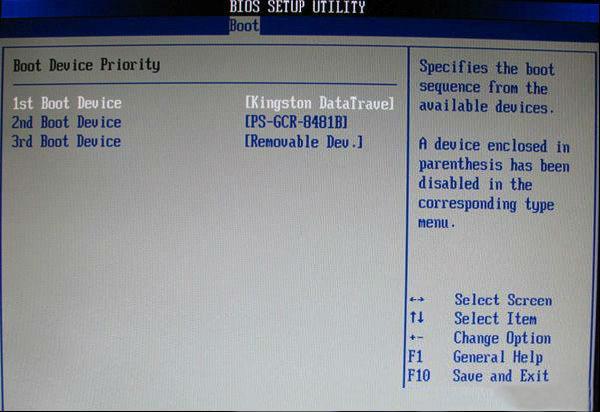
Bild 4-2 oben: Wenn wir zuvor die U-Disk als erstes Startgerät „1. Laufwerk“ im Festplattenlaufwerk „Festplattenlaufwerke“ in Abbildung 3 ausgewählt haben, müssen wir das Startprioritätsgerät (Startgerät) auswählen Priorität), dann wird die U-Disk angezeigt, und dann können wir der U-Disk als erstes Startgerät (1. Startgerät) Priorität einräumen.
Wie richte ich den U-Disk-Boot ein? Als ersten Schritt zur Installation des Systems auf einem USB-Stick müssen Freunde, die das System selbst installieren, einige besondere Situationen meistern. Später wird der Editor von Win7 System Home dies tun Erklären Sie es oder hinterlassen Sie unten eine Nachricht. Der Herausgeber stellt Methoden für alle bereit.
Das obige ist der detaillierte Inhalt vonSamsung 500TU-Festplattenstart. Für weitere Informationen folgen Sie bitte anderen verwandten Artikeln auf der PHP chinesischen Website!
 Einführung in Screenshot-Tastenkombinationen im Windows 7-System
Einführung in Screenshot-Tastenkombinationen im Windows 7-System
 Lösung für das Problem, dass das Win7-System nicht starten kann
Lösung für das Problem, dass das Win7-System nicht starten kann
 So reparieren Sie das Win7-System, wenn es beschädigt ist und nicht gestartet werden kann
So reparieren Sie das Win7-System, wenn es beschädigt ist und nicht gestartet werden kann
 Lösung für keinen Ton im Win7-System
Lösung für keinen Ton im Win7-System
 Detaillierter Prozess zum Upgrade des Win7-Systems auf das Win10-System
Detaillierter Prozess zum Upgrade des Win7-Systems auf das Win10-System
 Der spezifische Prozess der Verbindung zu WLAN im Win7-System
Der spezifische Prozess der Verbindung zu WLAN im Win7-System
 Methode zur Erkennung toter Website-Links
Methode zur Erkennung toter Website-Links
 So erstellen Sie virtuelles WLAN in Win7
So erstellen Sie virtuelles WLAN in Win7




